Jak usunąć profil Discovery+ z dowolnego urządzenia
Discovery\\+ oferuje posiadaczom kont możliwość utworzenia do pięciu oddzielnych profili. Profile te pozwalają na oddzielne historie oglądania, listy obserwowanych i ustawienia preferencji.
Wygoda zapewniana przez spersonalizowane ustawienia może być bez wysiłku dostosowana do indywidualnych preferencji, podczas gdy bezproblemowe usuwanie nieaktualnych lub niepotrzebnych profili użytkowników jest dostępne dzięki intuicyjnemu procesowi.
Jak usunąć profil Discovery\\+ (telefon komórkowy)
Osoby z dostępem do platformy Discovery mogą usunąć swoje dane osobowe z urządzenia mobilnego, wykonując poniższy proces:
⭐Otwórz aplikację Discovery\\+.
Zaloguj się na swoje konto Discovery\+, jeśli jest to wymagane.
Dotknij ikony profilu znajdującej się w prawym górnym rogu wyświetlacza urządzenia, aby uzyskać dostęp do ustawień konta i zarządzać nimi.
⭐Wybierz przycisk Zarządzaj profilami.
Aby usunąć profil użytkownika, po prostu dotknij ekranu jego konta i postępuj zgodnie z instrukcjami wyświetlanymi przez aplikację, aby potwierdzić swoje działanie.
Możesz usunąć swój profil, wybierając opcję “Usuń profil” znajdującą się w dolnej części ekranu.
Potwierdź, że chcesz usunąć ten profil, klikając “Usuń profil” w wyświetlonym oknie dialogowym potwierdzenia.
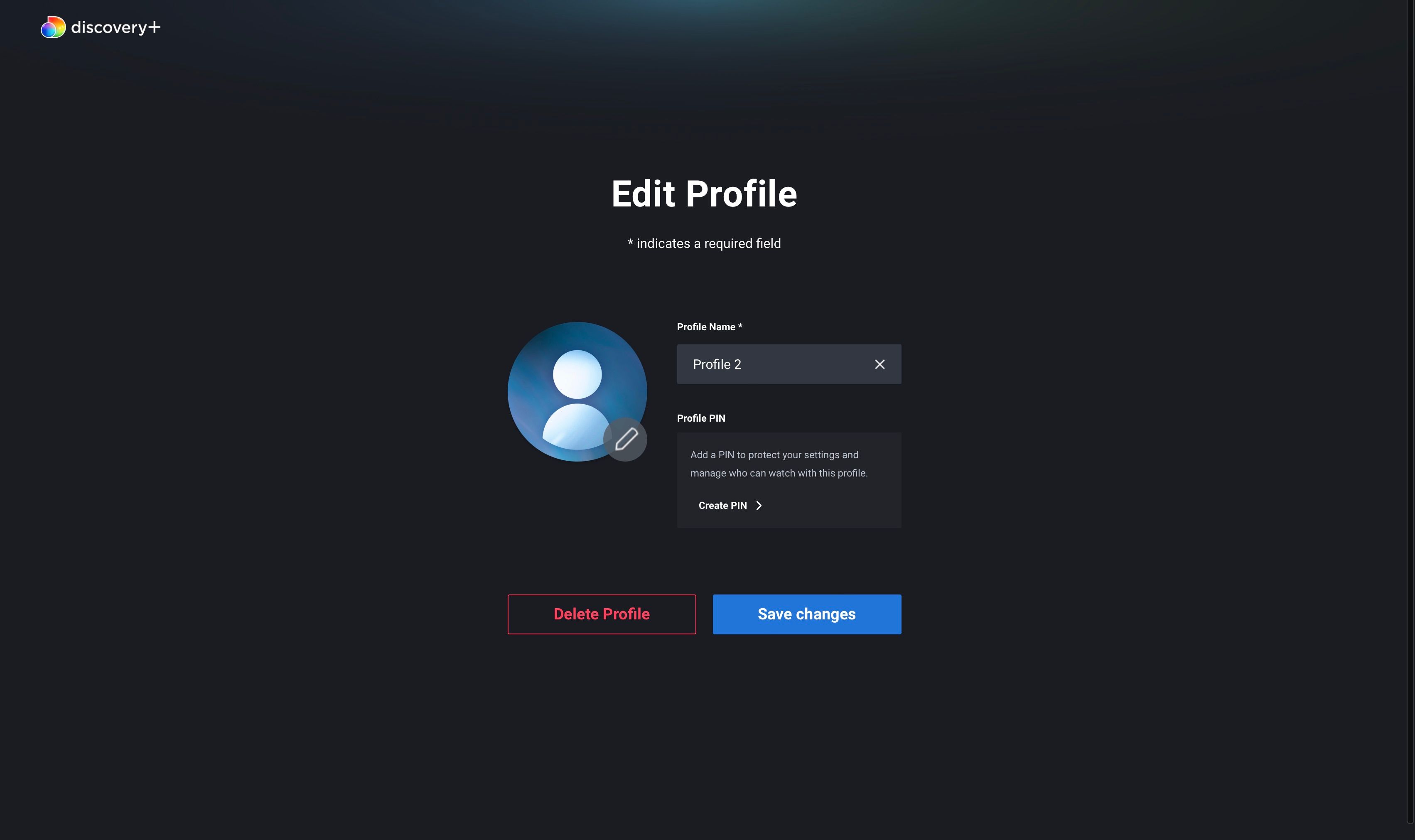
Po potwierdzeniu zamiaru usunięcia wybranego profilu wszystkie istotne informacje w nim przechowywane zostaną trwale usunięte.
W przypadku problemów z Discovery\+\+ usunięcie profilu może niekoniecznie rozwiązać problem. Zaleca się zbadanie i rozwiązanie wszelkich typowych problemów związanych z Discovery\+\+ przed trwałym usunięciem konta.
Jak usunąć profil Discovery\\+ (pulpit)
Aby usunąć istniejącą konfigurację Discovery\+ na komputerze za pomocą konwencjonalnego interfejsu pulpitu, należy wykonać następującą sekwencję czynności:
⭐ Przejdź do strony Discovery\\+ .
Zaloguj się na swoje konto Discovery\+, jeśli jest to wymagane.
Po wejściu na stronę “Kto obserwuje” po zalogowaniu można przejść do opcji “Zarządzaj profilami”, wybierając ją z dostępnych opcji przedstawionych na tej stronie.Alternatywnie, jeśli ktoś nie jest w stanie uzyskać bezpośredniego dostępu do strony “Kto obserwuje” i musi zlokalizować funkcję “Zarządzaj profilami”, może kliknąć ikonę “Profil” znajdującą się w prawym górnym rogu ekranu, co doprowadzi go do rozwijanego menu zawierającego różne opcje, w tym żądany wybór “Zarządzaj profilami”.
Aby usunąć profil, wystarczy kliknąć na konkretny profil, który ma zostać usunięty z konta.
Wybierz przycisk “Usuń profil” znajdujący się w dolnej części ekranu, aby usunąć swój profil.
Potwierdź, że chcesz usunąć swój profil, klikając przycisk “Usuń profil” poniżej.
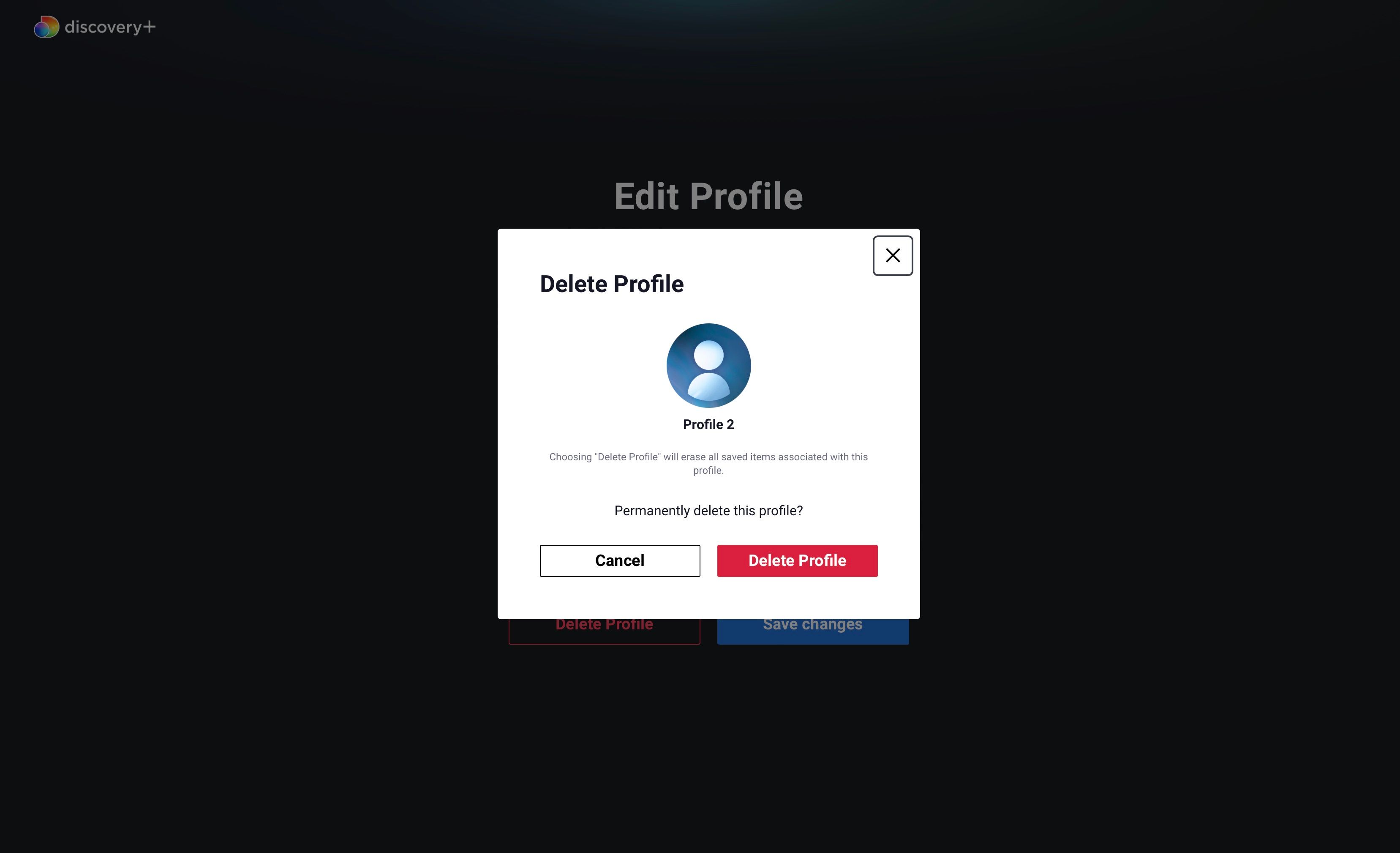
Alternatywnie możesz rozważyć skorzystanie z funkcji kontroli rodzicielskiej w sekcji “Zarządzaj profilami” Discovery\+, zamiast całkowicie usuwać konto.
Natychmiastowe zarządzanie profilami Discovery\+
Usprawnij korzystanie z treści wideo, korzystając z profili Discovery\+. Korzyścią jest to, że wszyscy użytkownicy mogą cieszyć się preferowanymi programami i filmami, nie kolidując z sugerowanymi opcjami. Ponadto, jeśli dany profil nie jest już potrzebny, można go łatwo usunąć zarówno z urządzenia mobilnego, jak i komputera.